Todos queremos tener más FPS, y más aún si estamos jugando un juego shooter. Ahora vamos a ver Cómo tener más FPS en The Finals.
Cómo ver los FPS en the Finals
Tenemos varias opciones para poder ver los FPS en The Finals pero el juego en sus opciones no te deja una opcion muy clara.
Por ahora tenemos la opcion de descargar algun programa que nos muestre los FPS de nuestro pc como FRAPS o tu tarjeta de video por ejemplo si tienes una tarjeta de video Nvidia solo tendras que ingresar a el Geforce experience.
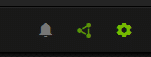
Precionar el simbolo de almedio
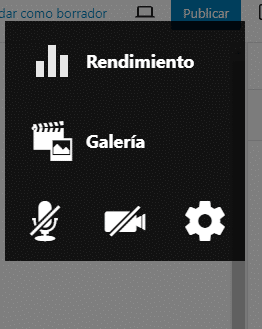
Luego el engranaje
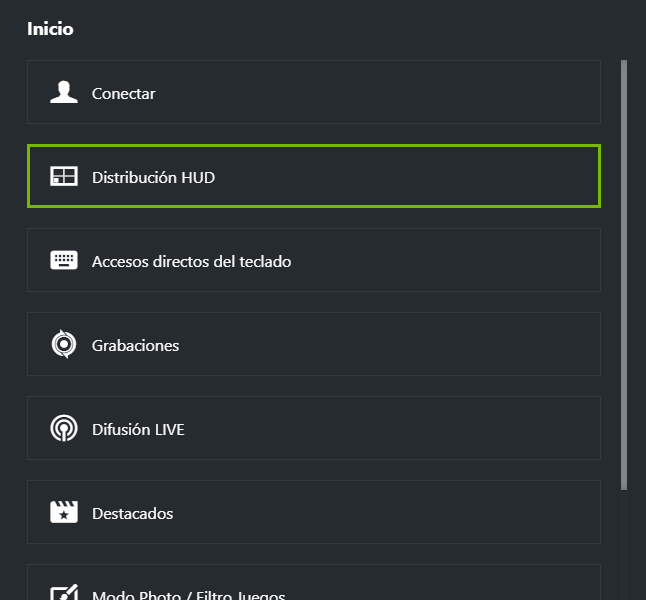
A continuacion distribucion HUD
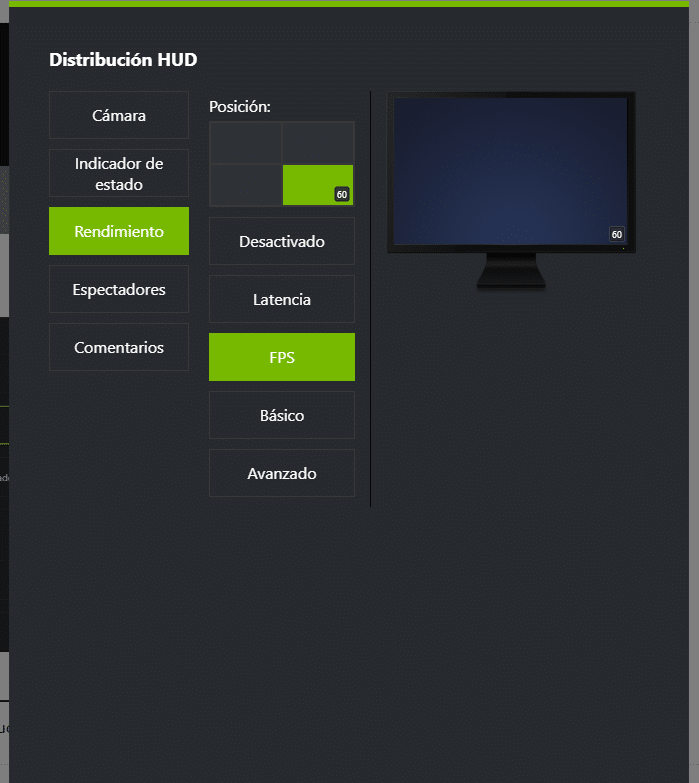
Luego Rendimiento y despues FPS Y listo ya podras ver los FPS dentro del juego constante mente.
pero para ver los fps y que el juego te los muestre tendremos que ahcer lo siguiente.
The finals como ver los FPS
Como te comentaba anteriormente, por desgracia, aún no existe la opción de agregar los FPS en las opciones para que puedas ver cuál es la mejor opción. Sin embargo, nosotros hemos encontrado la mejor manera para que puedas ver con tranquilidad cuál es la mejor configuración en tu PC.
Como ver los FPS en The finals sin programas
En el juego precionamos jugar

Luego precionamos práctica
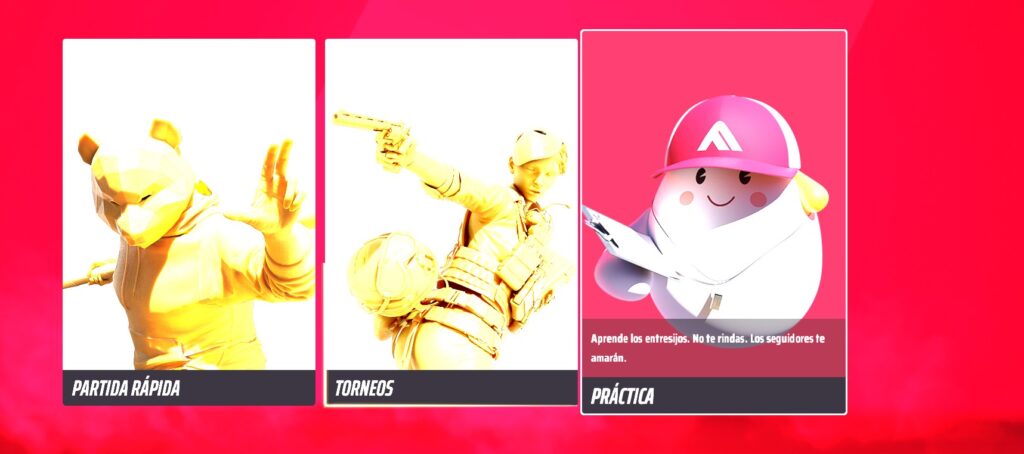
Y a continuacion campo de práctica
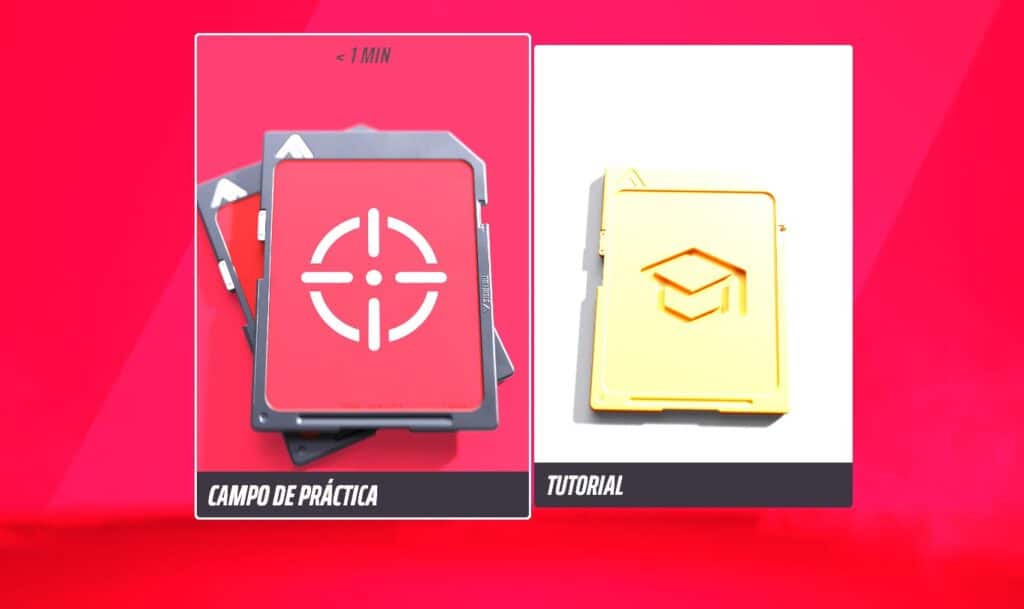
Ahora esperamos ingresar a este campo de práctica, lo cual tomará un par de minutos. Luego, algo muy importante: dentro del campo de práctica, presionamos Escape o ESC en tu teclado o el botón de menú en tu mando, y entramos a los ajustes.
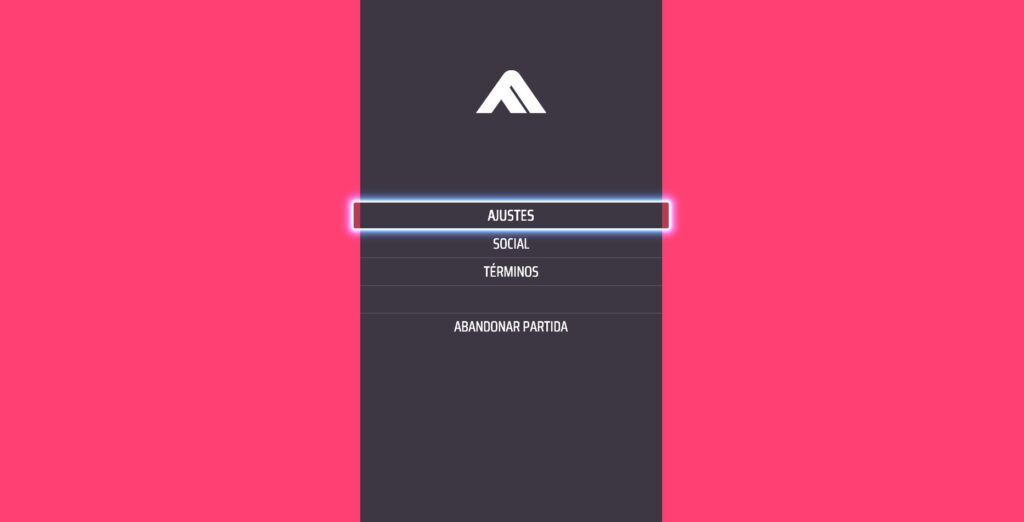
Luego nos dirigimos a video
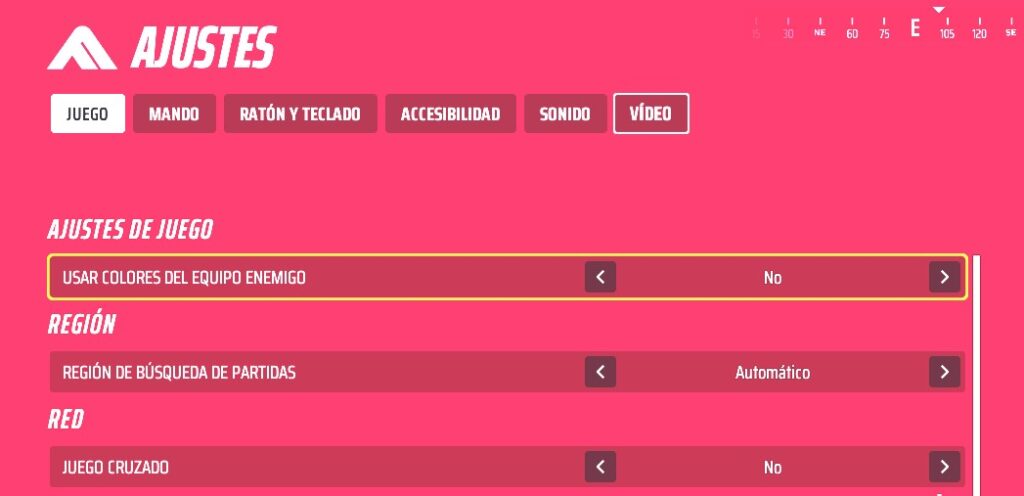
Y listo ahora el fondo rojo parasa a ser el del juego y te saldra el a la derecha el menu de los fps en el juego.

Ya que estamos en esto ahora vamos a ver.
Cómo tener más FPS en The Finals
Ya sabemos cuál es nuestra tasa de FPS en The Finals, pero necesitamos hacerla subir si es muy baja para lograr una mayor fluidez en el juego. Ahora que tenemos claro esto, vamos a aumentar los FPS con estos sencillos pasos.
Nosotros probamos y le metimos mano todas las opciones, y hay algunas que son las más importantes. La primera es jugar siempre en pantalla completa y con la resolución que sea adecuada para tu PC. Si no sabes cuál es la resolución, te explicaremos en simples pasos cómo saberlo:
- Haz clic con el botón derecho del ratón en un área vacía del escritorio (el fondo de pantalla).
- Selecciona «Configuración de pantalla» o «Propiedades de pantalla», dependiendo de la versión de Windows que tengas.
- En la ventana que aparece, desplázate hacia abajo hasta encontrar la sección «Configuración de pantalla» o «Resolución de pantalla».
- Ahí podrás ver la resolución actual de tu pantalla. Por ejemplo, puede aparecer algo como «1920 x 1080», que significa que tu pantalla tiene una resolución de 1920 píxeles de ancho por 1080 píxeles de alto.
Ya tenemos eso listo sigamos y saquemos el mejor rendimiento a the finals.
Más FPS en The Finals
La opcion que mas hace cambios a tus fps en The final es la siguente el Metodo de escalado de resolucion.

En esta opción, solo tú puedes ver los números en la parte superior derecha y, al cambiar esta configuración, podrás determinar cuál es la más adecuada para tu PC. Te recomiendo que cambies esta opción, observes cuántos FPS te da y luego modifiques la opción de abajo para ver cuál te proporciona más FPS y se ve mejor a tu gusto.
Cuando tengas claro las opciones anteriores, baja y dirígete a calidad, donde encontrarás más opciones para modificar la cantidad de FPS del juego. De todas estas opciones, la que más afecta tus FPS es la de efectos.
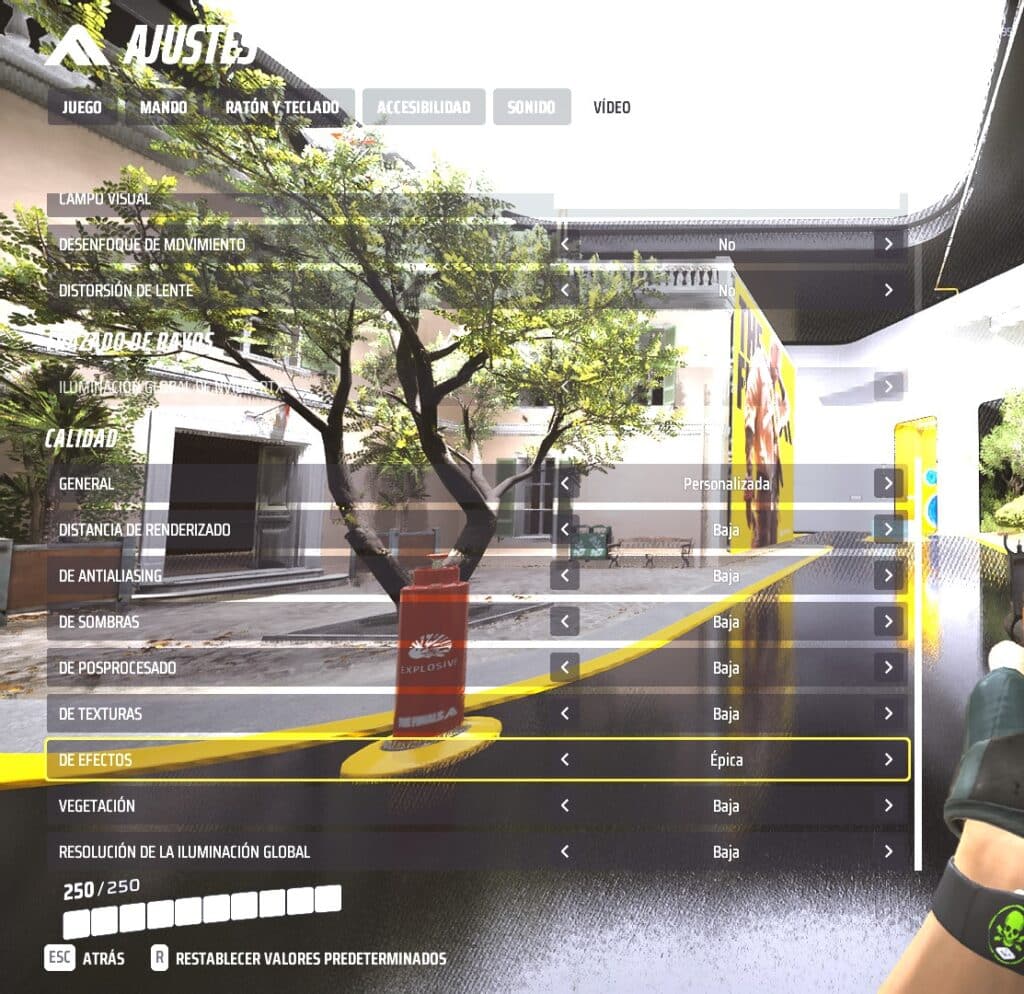
Y listo, ¿quién mejor que tú mismo para ver en tu PC cuáles son las mejores opciones para obtener más FPS en The Finals? Ahora, vamos a revisar algunos consejos para que puedas jugar mejor este gran juego.
Mejor configuracion en The Finals
Ahora vamos a ver unos tips para que puedas jugar de mejor manera este juego y para eso tendremos que cambiar unas opciones en los ajustes del juego.
En ajustes, iremos a accesibilidad, luego a video, y en la opción de «desenfoque de movimiento» la dejaremos en «NO». Este efecto en el juego es perjudicial, ya que al moverte, verás todo un poco borroso, y nosotros queremos ver lo más nítido posible a nuestros adversarios.
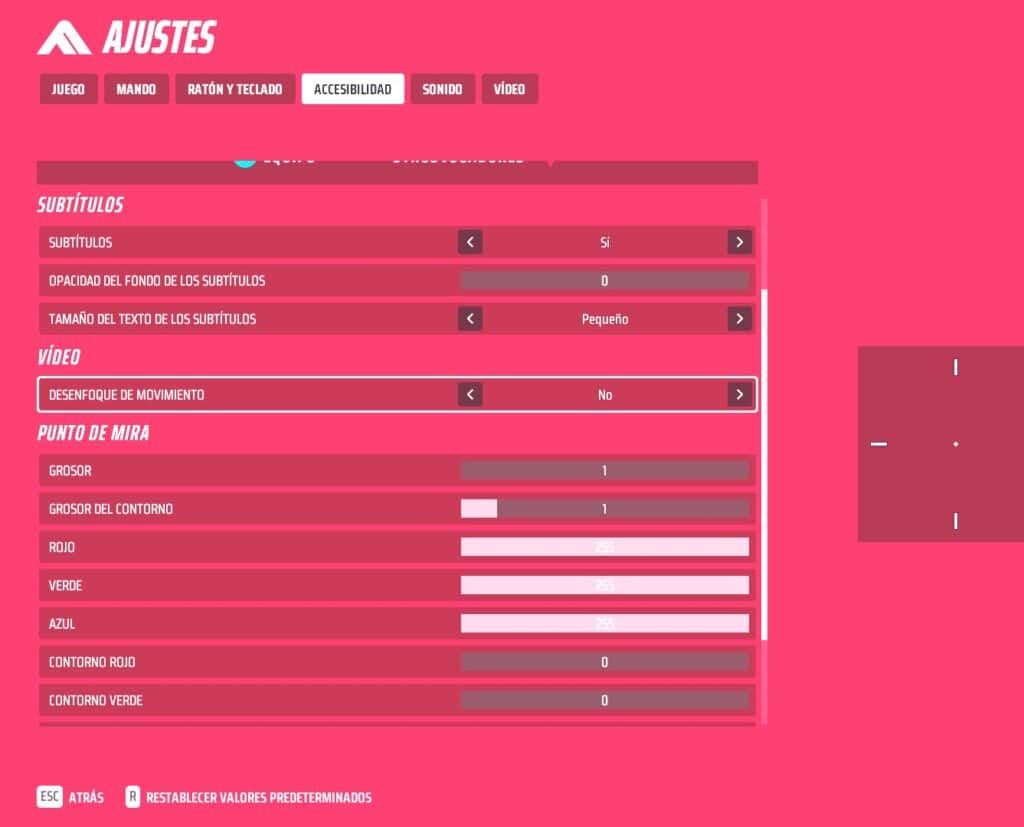
Ahora nos dirigiremos a la pestaña de video y dejaremos la opción de «campo de visión» en 100. Esta opción puede marearte quizás al principio, pero te acostumbrarás. Esto es para que puedas ver lo más amplio posible y así identificar más rápido a tus enemigos.
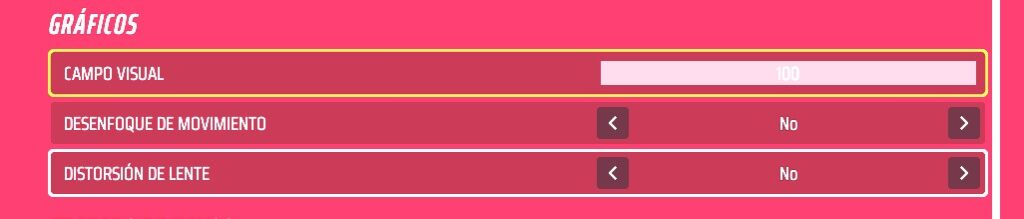
Y luego, las opciones de «desenfoque de movimiento» y «desenfoque de lente» las dejaremos en «NO» para tener una mejor visión a la hora de jugar.
Listo ya tienes todo lo basico para poder jugar este gran juego espero esta infomracion te fuera de utilidad.


